Linux 가상 머신을 새 Azure 노드에 다시 배포
적용 대상: ✔️ Linux VM
Azure에서 Linux VM(가상 머신)에 대한 SSH 또는 애플리케이션 액세스 문제를 해결하는 데 어려움이 있는 경우 VM을 다시 배포하는 것이 도움이 될 수 있습니다. VM을 다시 배포하면 VM이 Azure 인프라 내의 새 노드로 이동된 다음 전원이 다시 켜집니다. 모든 구성 옵션 및 관련 리소스는 그대로 유지됩니다. 이 문서에서는 Azure CLI 또는 Azure Portal을 사용하여 VM을 다시 배포하는 방법을 보여 줍니다.
Warning
VM을 다시 배포하면 임시 디스크 및 임시 디스크에 저장한 모든 데이터가 손실됩니다. 가상 네트워크 인터페이스와 연결된 동적 IP 주소가 업데이트됩니다.
Azure CLI 사용
최신 Azure CLI를 설치하고 az login을 사용하여 Azure 계정에 로그인합니다.
az vm redeploy를 사용하여 VM을 다시 배포합니다. 다음 예제에서는 myResourceGroup이라는 리소스 그룹에서 myVM이라는 VM을 다시 배포합니다.
az vm redeploy --resource-group myResourceGroup --name myVM
Azure Portal 사용
- Azure Portal로 이동하여 다시 배포하려는 VM을 선택합니다.
- 도움말 섹션에서 다시 배포 + 다시 적용을 선택한 다음 재배포를 선택하여 새 Azure 호스트로 마이그레이션합니다.
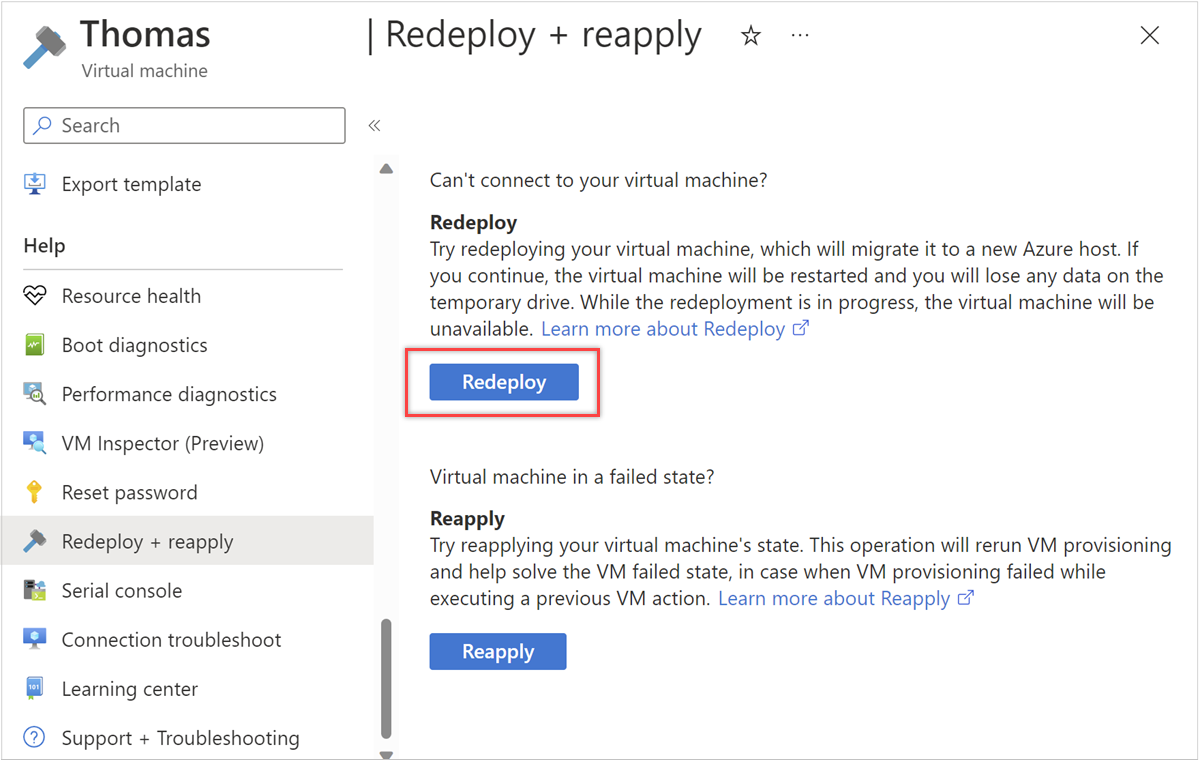
다음 단계
VM에 연결하는 데 문제가 있는 경우 SSH 연결 문제 해결 또는 자세한 SSH 문제 해결 단계에 대한 특정 도움말을 찾을 수 있습니다. VM에서 실행 중인 애플리케이션에 액세스할 수 없는 경우 애플리케이션 문제 해결을 읽어볼 수도 있습니다.
도움을 요청하십시오.
질문이 있거나 도움이 필요한 경우 지원 요청을 생성하거나Azure 커뮤니티 지원에 문의하세요. Azure 피드백 커뮤니티에 제품 피드백을 제출할 수도 있습니다.